推荐内容
u盘启动大师教你华硕笔记本win8改win7系统更改bios设置教程
2019-08-21 来源:本站整理 作者:U盘量产网 浏览量:519次
近期,有朋友想要给自己的华硕笔记本从win8更改为win7系统,只是不知道该怎么操作。其实,使用不管系统,想要更改系统,也是可以理解的。然后,经过小编的知识查阅和咨询,总算明白了其中的过程。今天就来教大家华硕笔记本win8改win7系统更改bios设置教程吧!
相关链接:pe制作u盘启动工具
1、开机按“F2”键,进入bios设置界面 。
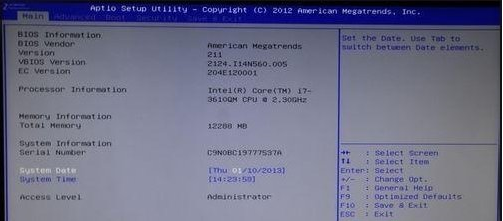
2、切换到“Security”标签,找到Secure BOOT Control,将Enabled改为Disabled,这一步的作用是关闭微软的Secure BOOT,这个功能开启会导致不能识别U盘启动系统的安装 。
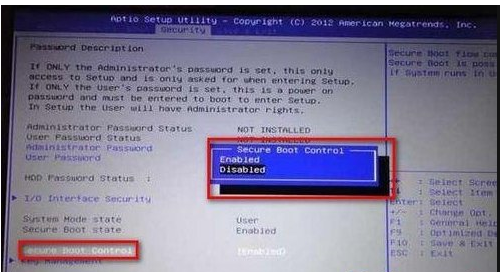
3、切换到“BOOT”标签,将Launch CSM改为Enabled(如果是灰色不可以选择,先按F10保存退出再次进入就可以选择了),这个选项的作用就是,将UEFI的BIOS改为传统BIOS 。
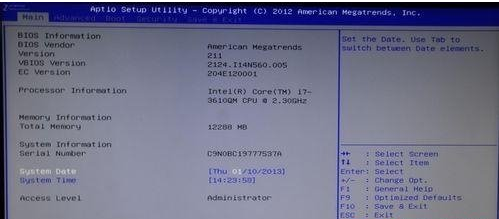
4、最后按F10 保存并退出,重新启动。开机时长按ESC 键调出开机启动项,就可以选择u盘或光盘启动了。
5、将win8电脑的分区表类型由GPT格式转换成MBR格式。
完成上述操作后,就可以下载win7系统,并将其制作成U盘启动安装系统了。好了,关于华硕笔记本win8改win7系统更改bios设置教程就介绍到这里,希望能够帮助到和小编朋友一样遇到困惑的朋友们。
u盘启动大师教你华硕笔记本win8改win7系统更改bios设置教程手机版:https://m.upantool.com/jiaocheng/qidong/2019/14852.html
相关文章
